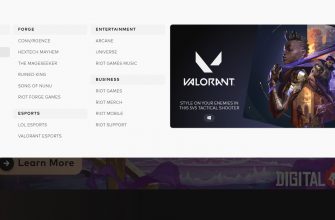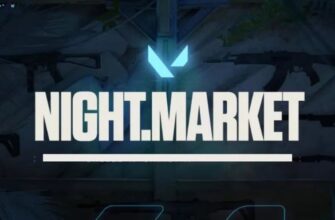Um Valorant vollständig von Ihrem Computer zu entfernen, müssen Sie nicht nur das Spiel entfernen, sondern auch den Vanguard-Anti-Cheat entfernen.
Beenden Sie vor allen Aktionen unbedingt das Spiel und schließen Sie den Anti-Cheat.
Sie können letzteres beenden, indem Sie mit der rechten Maustaste auf das Vanguard-Symbol in der Taskleiste klicken und Vanguard beenden auswählen.
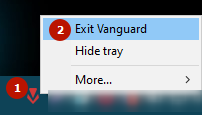
Die Entwickler haben auch die Möglichkeit eingeführt, Symbole im Symbolmenü zu löschen. Klicken Sie dazu auf das Taskleistensymbol, schließen Sie den Punkt „Mehr“ und klicken Sie dann auf „Vanguard deinstallieren“.
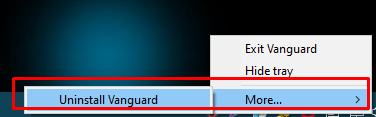
Unter Windows 10 deinstallieren
- Beginnen Sie mit der Eingabe von „Löschen“ in der Suchleiste. Das System bietet eine Liste von Standardfunktionen an, darunter "Programme hinzufügen oder entfernen".
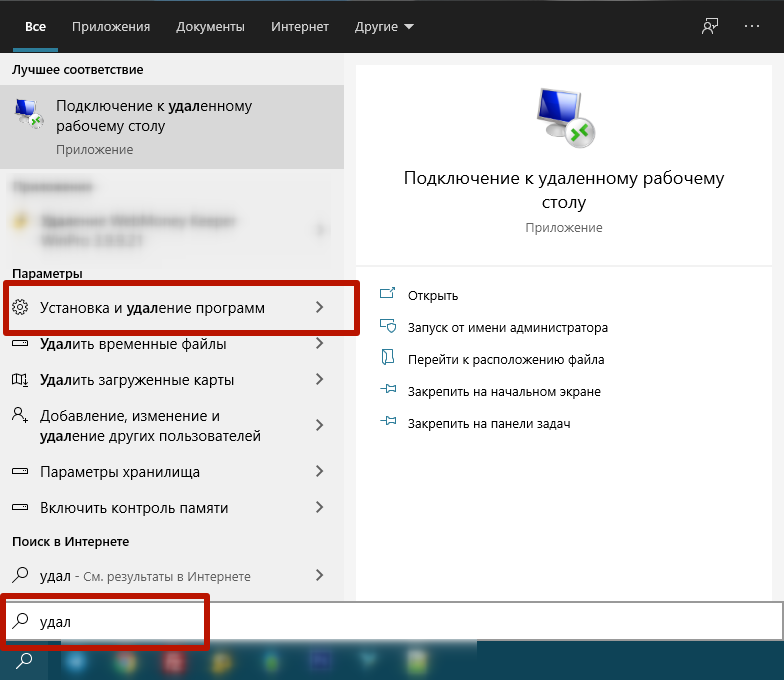
- Gehen Sie zum gewünschten Element und suchen Sie das Spiel und Anti-Cheat in der Liste unten. Klicken Sie einmal mit der linken Maustaste, dann klicken Sie auf „Löschen“. Stimmen Sie Windows zu, Änderungen vorzunehmen und die Deinstallation abzuschließen.
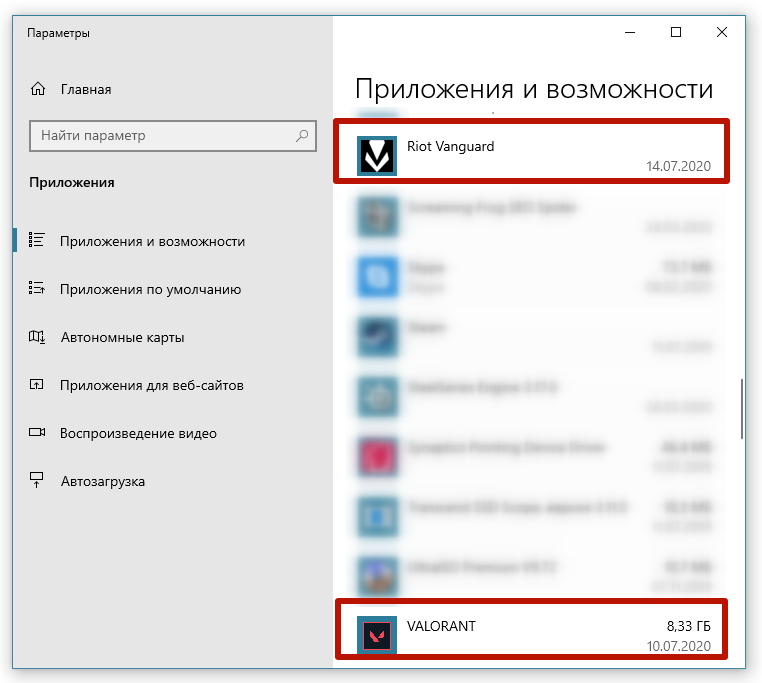
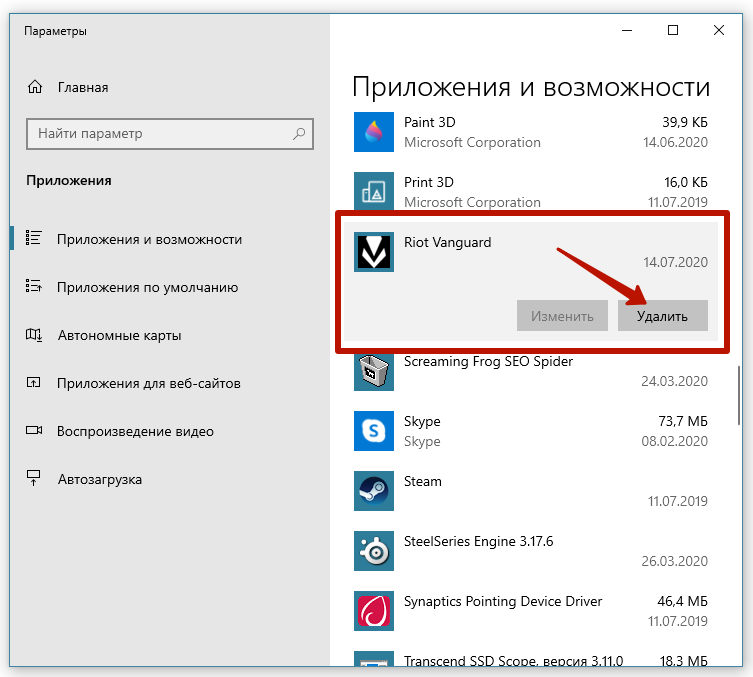
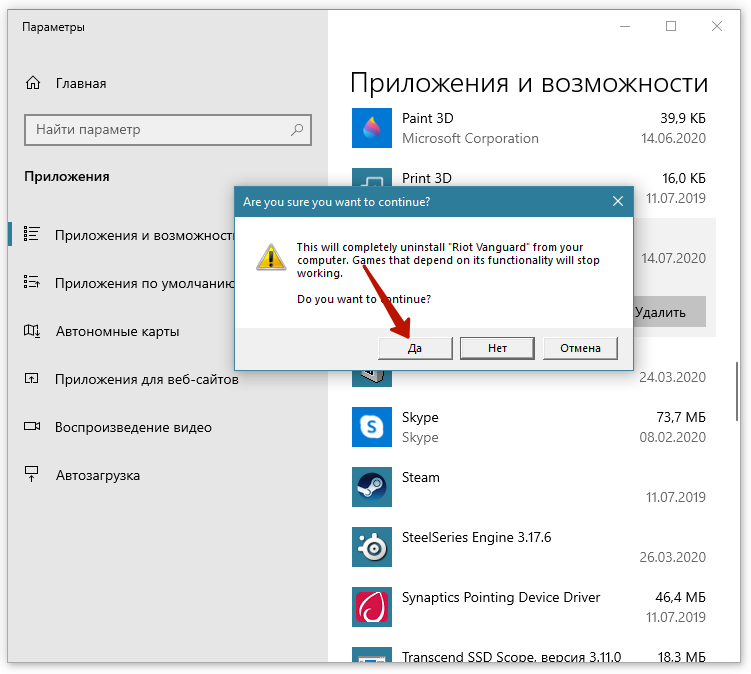
Anleitung für ältere Windows
Windows 7 und 8 haben auch ein Standard-Deinstallationstool, Sie müssen nur über die Systemsteuerung darauf zugreifen.
- Beginnen Sie mit der Eingabe des Wortes „Panel“ in Ihrer Suche.
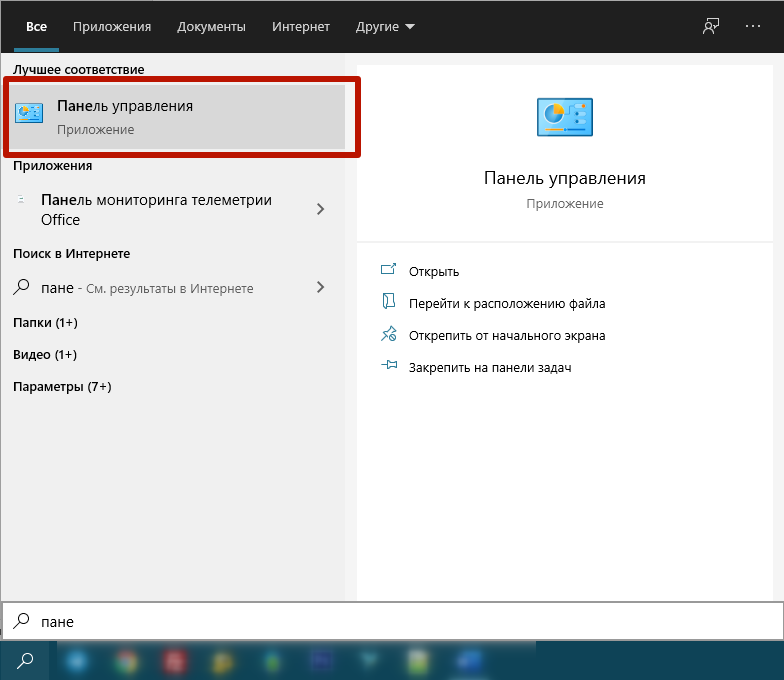
- Klicken Sie anschließend im Abschnitt "Programme" auf den Link "Programme deinstallieren".
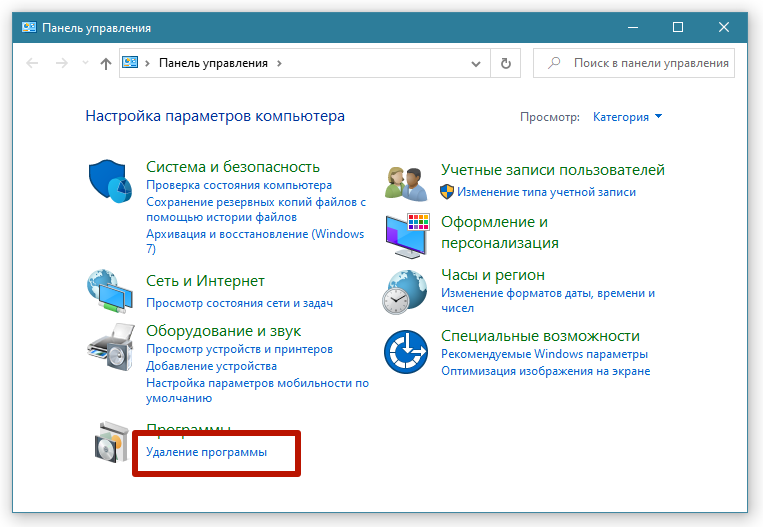
- Finden Sie unter allen installierten Programmen auf dem PC Valorant und Riot Vanguard. Klicken Sie diese nacheinander an und klicken Sie oben auf „Löschen“. Stimmen Sie ggf. dem System zu, die Deinstallation abzuschließen.
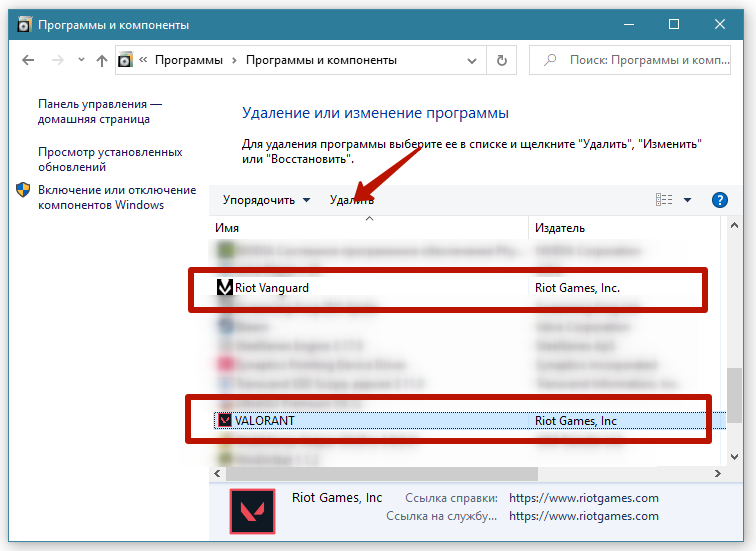
Die Methode funktioniert auch unter Windows 10. In Zukunft können Sie auf diese Weise alle Anwendungen und Spiele von Ihrem Computer entfernen.
Manuelle Entfernung
In den meisten Fällen funktionieren die oben genannten Methoden, was zum Entfernen empfohlen wird. Das Spiel selbst sollte auf jeden Fall verschwinden, aber es kann Probleme mit Anti-Cheat geben. Dann können Sie versuchen, das Anti-Cheat manuell über die Kommandozeile zu entfernen.
Drücken Sie gleichzeitig die Tasten auf der Tastatur "Windows + R". Geben Sie im Ausführen-Fenster cmd ein.
In dem sich öffnenden Zeilenfenster müssen Sie zwei Befehle ausführen (nach jedem Drücken von "Enter"):
- sc löschen vgc;
- sc löschen vgk.
Eine erfolgreiche Löschung wird von einer „DeleteService SUCCESS“-Benachrichtigung begleitet.
Stellen Sie sicher, dass Sie Ihren Computer neu starten. Wechseln Sie als Nächstes in den Ordner auf dem Systemlaufwerk „C:\Programme“. Suchen Sie den Ordner „Riot Vanguard“ und wählen Sie „Löschen“ aus dem Kontextmenü.

Führen Sie für die Zuverlässigkeit des Ergebnisses die Eingabeaufforderung als Administrator aus. Beginnen Sie mit der Eingabe von „Befehl“ über die Suche und wählen Sie mit der rechten Maustaste „Als Administrator ausführen“ aus. Befolgen Sie dann die obigen Schritte.